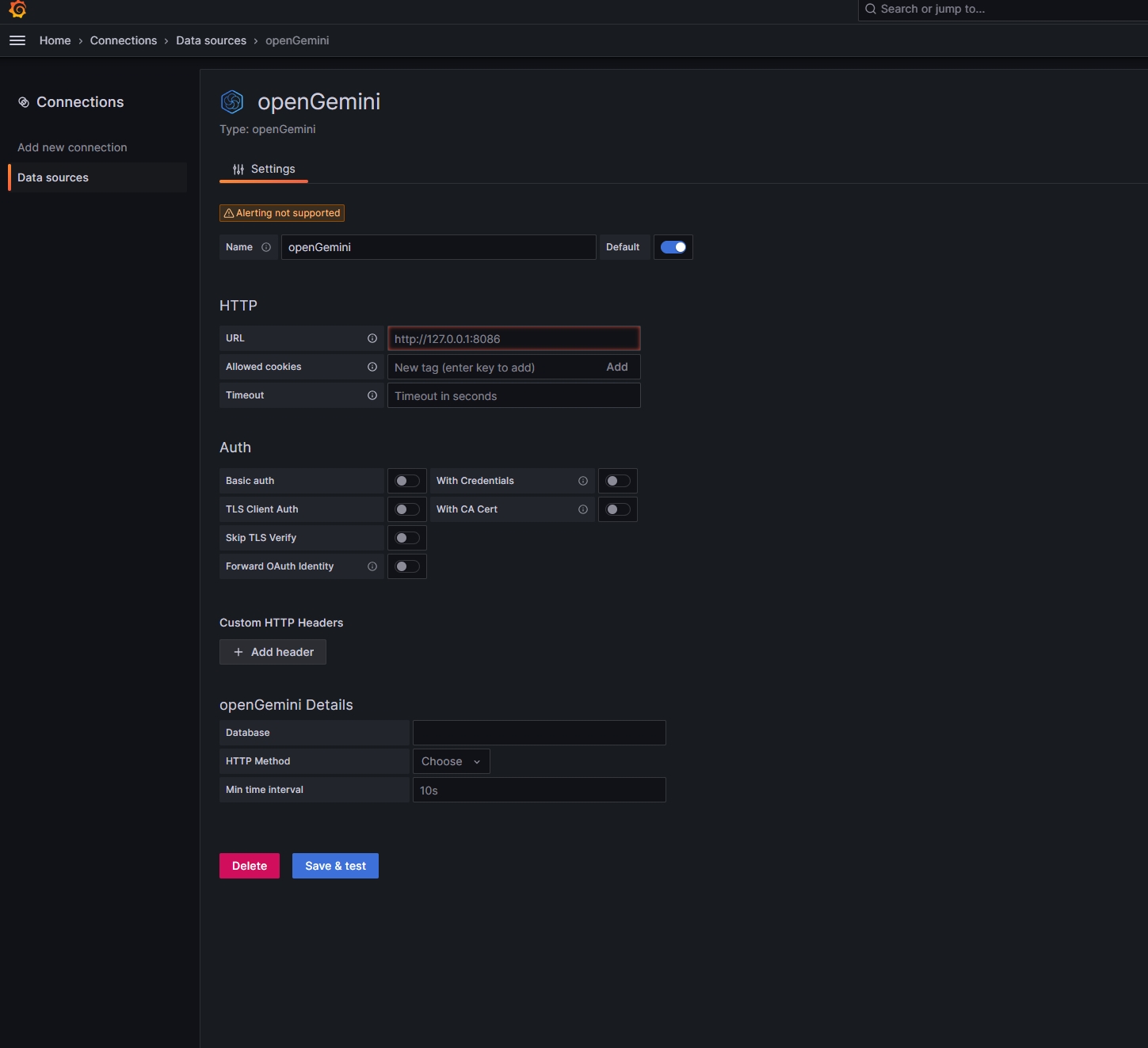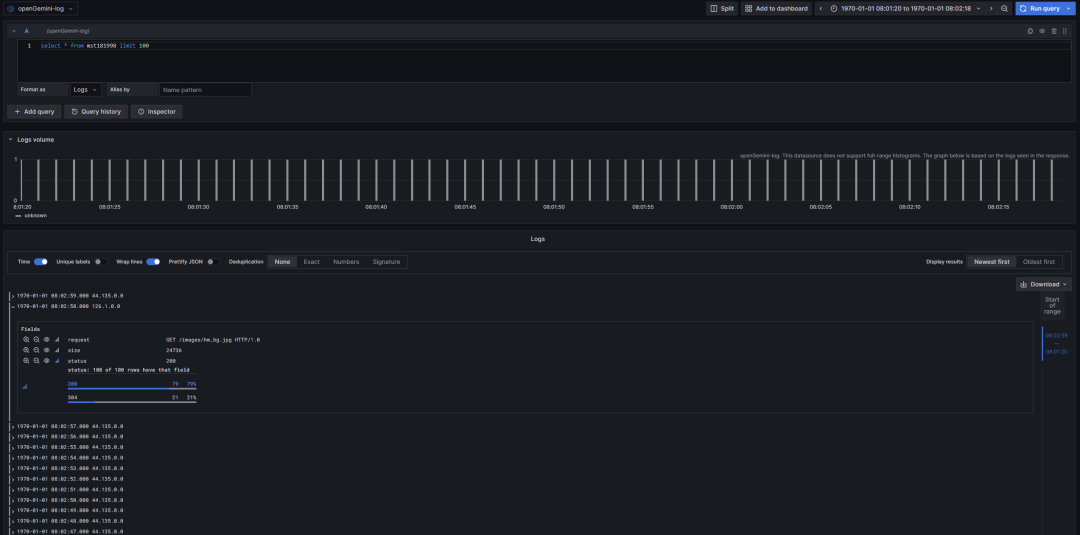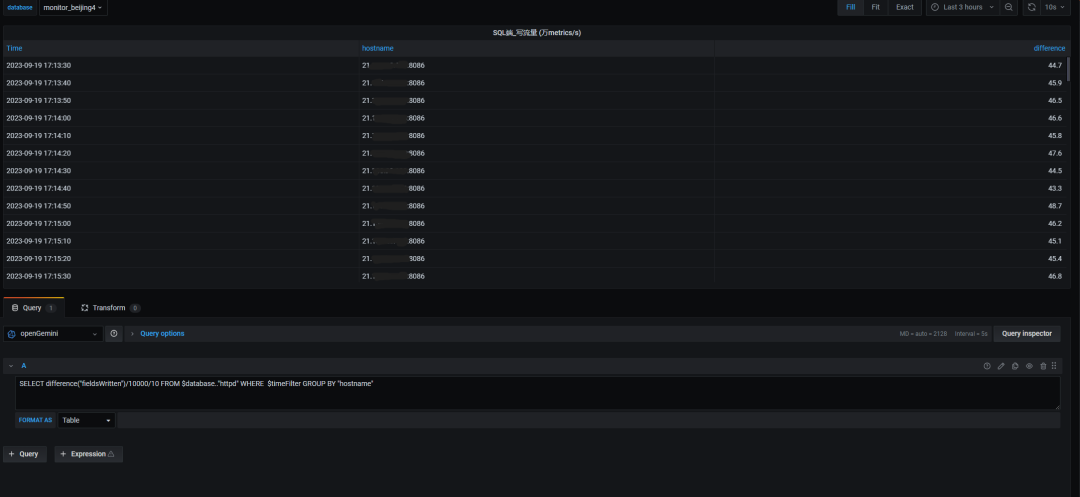插件 〉openGemini
openGemini
openGemini 数据源插件
OpenGemini 是一个全球开源的云原生分布式时序数据库。它提供独立版和分布式版,具有出色的读写性能和高效的数据分析能力。支持主流开发语言和多形式部署(如云、Docker 和物理机),集存储和分析于一体,易于扩展。它致力于在物联网和运维监控场景中高效存储和分析海量时序数据,进一步降低企业运营和运维成本,提高产品质量和生产效率。
插件使用
点击左侧菜单连接

选择 openGemini

点击添加新的数据源

数据源配置
配置连接到 openGemini 的参数,例如 HTTP URL、用户名、密码、数据库以及其他相关信息

配置项说明
- 名称 设置数据源的名称
- 默认 默认数据源
- URL InfluxDB API 的 HTTP 协议、IP 地址和端口。InfluxDB 的默认 API 端口是 8086。
- 允许的 Cookie 定义哪些 Cookie 会转发到数据源。所有其他 Cookie 会被删除。
- 超时 超时时间
- 数据库 默认数据库
- HTTP 方法 设置用于查询数据源的 HTTP 方法。POST 方法允许发送使用 GET 方法可能返回错误的更大查询。默认为 GET。
- 最小时间间隔 定义自动按时间分组(group-by time)的下限。
查询
查询语法:openGemini 文档
格式化为:选择将数据格式化为时间序列、表格或日志。

别名依据:支持替换测量名称、列名称或标签名称
- $measurement 替换测量名称
- $col 替换列名称
- $tag_exampletag 替换 exampletag 标签值
例如,查询每个节点的 CPU 使用率,查询语句
SELECT mean("CpuUsage") FROM $database.."system" WHERE $timeFilter GROUP BY time($__interval), "host" fill(null)
Alias by 中填写 $tag_host 表示将默认测量名称替换为 host 值进行展示

使用时间序列和表格格式显示效果如下所示

时间序列

表格
查询日志。查询语句如下
select * from mst181998 limit 100

在 Grafana Cloud 上安装 openGemini
在 Grafana Cloud 实例上安装插件只需一键操作;更新也一样。很酷,对吧?
请注意,插件可能需要最多 1 分钟才能在您的 Grafana 中显示。
在 Grafana Cloud 实例上安装插件只需一键操作;更新也一样。很酷,对吧?
请注意,插件可能需要最多 1 分钟才能在您的 Grafana 中显示。
在 Grafana Cloud 实例上安装插件只需一键操作;更新也一样。很酷,对吧?
请注意,插件可能需要最多 1 分钟才能在您的 Grafana 中显示。
在 Grafana Cloud 实例上安装插件只需一键操作;更新也一样。很酷,对吧?
请注意,插件可能需要最多 1 分钟才能在您的 Grafana 中显示。
在 Grafana Cloud 实例上安装插件只需一键操作;更新也一样。很酷,对吧?
请注意,插件可能需要最多 1 分钟才能在您的 Grafana 中显示。
在 Grafana Cloud 实例上安装插件只需一键操作;更新也一样。很酷,对吧?
请注意,插件可能需要最多 1 分钟才能在您的 Grafana 中显示。
在 Grafana Cloud 实例上安装插件只需一键操作;更新也一样。很酷,对吧?
请注意,插件可能需要最多 1 分钟才能在您的 Grafana 中显示。
更多信息请访问插件安装文档 plugin installation。
在本地 Grafana 上安装
对于本地实例,插件通过简单的 CLI 命令进行安装和更新。插件不会自动更新,但当有可用更新时,您将在 Grafana 内部收到通知。
1. 安装数据源
使用 grafana-cli 工具从命令行安装 openGemini
grafana-cli plugins install 插件将安装到您的 Grafana 插件目录;默认是 /var/lib/grafana/plugins。关于 cli 工具的更多信息。
2. 配置数据源
从 Grafana 主菜单访问,新安装的数据源可以在“数据源”部分立即添加。
接下来,点击右上角的“添加数据源”按钮。您可以在类型选择框中找到该数据源。
要查看已安装数据源列表,点击主菜单中的插件项。核心数据源和已安装的数据源都将显示。